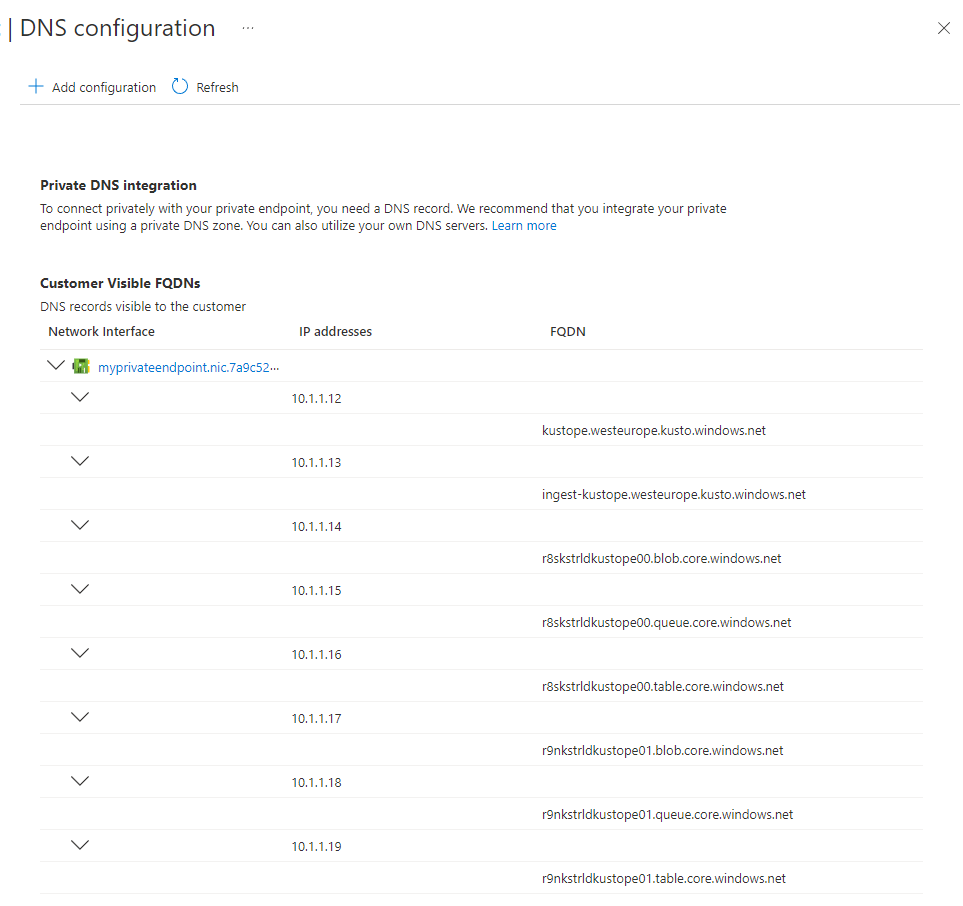Problembehandlung bei privaten Endpunkten
Dieser Leitfaden kann Ihnen bei der Behandlung von Problemen bei Konnektivität, Betrieb und Clustererstellung für einen Cluster helfen, der private Endpunkte verwendet. Wenn Verbindungsprobleme mit privaten Endpunkten auftreten, verwenden Sie die folgenden Anleitungen zur Problembehandlung.
Überprüfen Sie den Verbindungsstatus
Vergewissern Sie sich, dass der Verbindungsstatus Ihres privaten Endpunkts auf „Genehmigt“ festgelegt ist.
Navigieren Sie im Azure-Portal zu Ihrem Cluster, und wählen Sie dann Netzwerk aus.
Wählen Sie Privater Endpunkt aus. Überprüfen Sie in der Tabelle in der Spalte Verbindungsstatus, ob der private Endpunkt genehmigt ist.
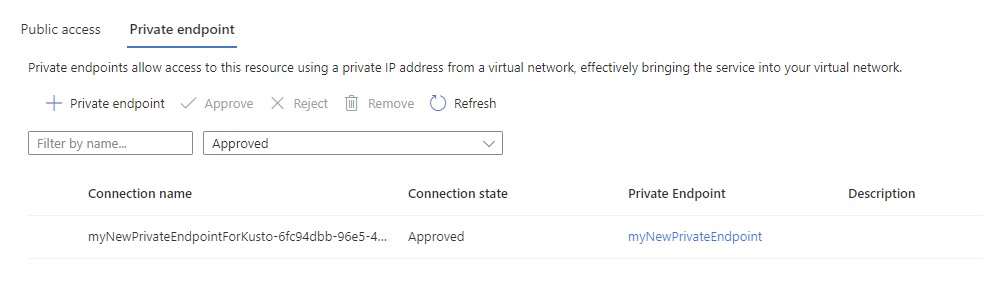
Ausführen von Überprüfungen im virtuellen Netzwerk
Verwenden Sie die folgenden Überprüfungen, um Verbindungsprobleme innerhalb desselben virtuellen Netzwerks zu untersuchen. Es empfiehlt sich, einen virtuellen Computer in demselben virtuellen Netzwerk bereitzustellen, in dem Sie den privaten Endpunkt erstellt haben. Nachdem Sie sich beim Computer angemeldet haben, können Sie die folgenden Tests ausführen.
Überprüfen der Namensauflösung
Vergewissern Sie sich, dass die Namensauflösung ordnungsgemäß funktioniert.
Durchlaufen Sie alle FQDNs der DNS-Konfiguration des privaten Endpunkts, und führen Sie die Tests mithilfe von nslookup, Test-NetConnection oder anderen ähnlichen Tools aus, um zu überprüfen, ob jeder DNS-Eintrag seiner zugeordneten IP-Adresse entspricht.
Überprüfen der DNS-Auflösung
Führen Sie außerdem den folgenden Befehl aus, um zu überprüfen, ob der DNS-Name jedes FQDN mit der zugeordneten IP-Adresse übereinstimmt.
#replace the <...> placeholders with the correct values
nslookup <cluster-name>.<cluster-region>.kusto.windows.net
#Results in the following output:
Server:'Server'
Address:'Address'
Non-authoritative answer:
<cluster-name>.<cluster-region>.kusto.windows.netcanonical name = <cluster-name>.privatelink.<cluster-region>.kusto.windows.net.
Name:<cluster-name>.privatelink.<cluster-region>.kusto.windows.net
Address: 'Address'
Wenn Sie einen FQDN finden, der nicht mit seiner zugeordneten IP-Adresse übereinstimmt, müssen Sie Ihren benutzerdefinierten DNS-Server korrigieren. Wenn Sie keinen benutzerdefinierten DNS-Server verwenden, erstellen Sie ein Supportticket.
Konnektivitätsprüfungen
Überprüfen Sie, ob Sie eine TCP-Verbindung mit jedem FQDN des privaten Endpunkt-DNS herstellen können. Führen Sie die folgenden Tests für alle in der DNS-Konfiguration des privaten Endpunkts genannten FQDNs aus.
#replace the <...> placeholders with the correct values
Test-NetConnection -ComputerName <cluster-name>.<cluster-region>.kusto.windows.net -Port 443
#Results in the following output:
ComputerName : <cluster-name>.<cluster-region>.kusto.windows.net
RemoteAddress : 'RemoteAddress'
RemotePort : 443
InterfaceAlias : Ethernet
SourceAddress : 'SourceAddress'
TcpTestSucceeded : True
Ein erfolgreiches Ergebnis gibt TcpTestSucceededed : True zurück, was bedeutet, dass der Aufrufer eine TCP-Verbindung mit dem Cluster herstellen konnte.
Überprüfen der Integrität des Clusters
Der letzte Schritt der Problembehandlung besteht darin, die Integrität des Clusters zu testen.
#replace the <...> placeholders with the correct values
#engine
Invoke-RestMethod https://<cluster-name>.<cluster-region>.kusto.windows.net/v1/rest/ping
Pong! IP address: 'IPv6IPaddress1'
#data management
Invoke-RestMethod https://ingest-<cluster-name>.<cluster-region>.kusto.windows.net/v1/rest/ping
Pong! IP address: 'IPv6IPaddress2'
Ein erfolgreiches Ergebnis muss Pong! und eine IPv6-Adresse zurückgeben.
Weitere Tipps zur Problembehandlung
Wenn nach dem Ausprobieren all dieser Überprüfungen weiterhin ein Problem besteht, versuchen Sie, es mit dem Leitfaden zur Problembehandlung für private Endpunkte zu diagnostizieren.
Problembehandlung für verwaltete private Endpunkte
Bei verwalteten privaten Endpunkten können Sie nur überprüfen, ob der Verbindungsstatus aller verwalteten privaten Endpunkte genehmigt ist. Andernfalls kann der Cluster keine Verbindung mit den entsprechenden Diensten herstellen.
Gehen Sie wie folgt vor, um zu überprüfen, ob der Verbindungsstatus des verwalteten privaten Endpunkts auf „genehmigt“ festgelegt ist:
Navigieren Sie im Azure-Portal zu Ihrem Cluster, und wählen Sie dann Netzwerk aus.
Wählen Sie Private Endpunktverbindungen aus. Überprüfen Sie in der Tabelle in der Spalte Verbindungsstatus, ob der private Endpunkt genehmigt ist.
Wenn Sie keinen verwalteten privaten Endpunkt erstellen können, stellen Sie sicher, dass das Abonnement für den Microsoft.Network-Ressourcenanbieter registriert ist:
Navigieren Sie im Azure-Portal zu Ihrem Abonnement, und wählen Sie dann Ressourcenanbieter aus.
Suchen Sie nach Microsoft.Network, und registrieren Sie den Ressourcenanbieter.
Weitere Richtlinien zur Problembehandlung
Wenn alle Prüfungen erfolgreich waren und Sie immer noch keine Verbindung mit dem Cluster herstellen können, sollten Sie sich an Ihr Unternehmenssicherheitsteam wenden, das für Firewalls und Netzwerke im Allgemeinen verantwortlich ist.
Der Fehler kann folgende allgemeine Ursachen haben:
- Fehlkonfiguration der Firewall-Appliance
- Fehlkonfiguration der benutzerdefinierten Routen in Ihrem virtuellen Azure-Netzwerk
- Ein falsch konfigurierter Proxy auf dem Clientcomputer
- Ein falsch konfigurierter Proxy zwischen dem Client und dem Cluster
Feedback
Bald verfügbar: Im Laufe des Jahres 2024 werden wir GitHub-Issues stufenweise als Feedbackmechanismus für Inhalte abbauen und durch ein neues Feedbacksystem ersetzen. Weitere Informationen finden Sie unter https://aka.ms/ContentUserFeedback.
Feedback senden und anzeigen für